完成结果:

文章末尾下载模型和练习题
方法:
1.点击“拉伸凸台/基体”,在前视基准面绘制如下图所示的草图。
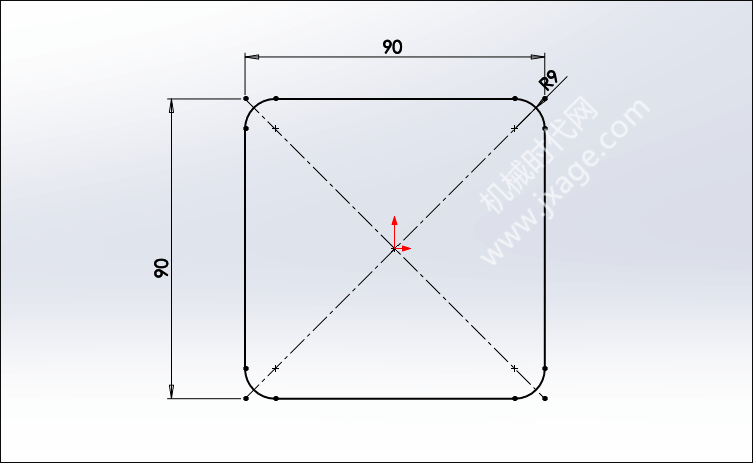
设置拉伸的深度为6mm。
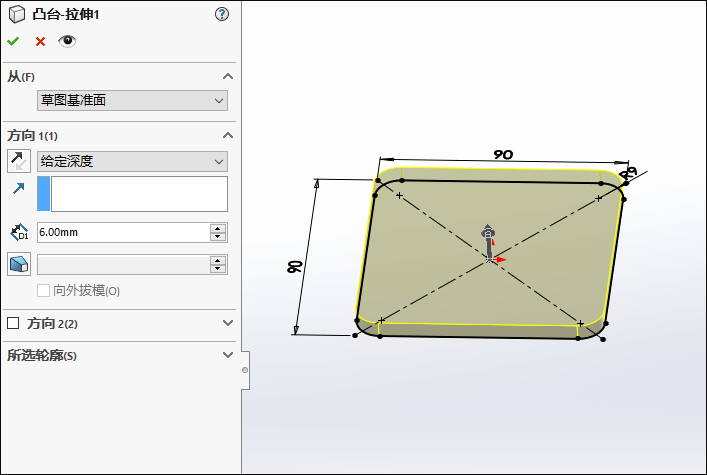
2.点击“拉伸切除”,在模型上绘制如下图所示草绘。
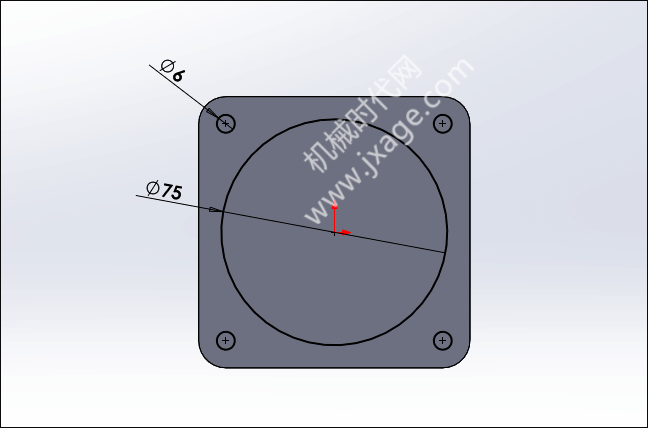
拉伸类型选择“完全贯穿”。
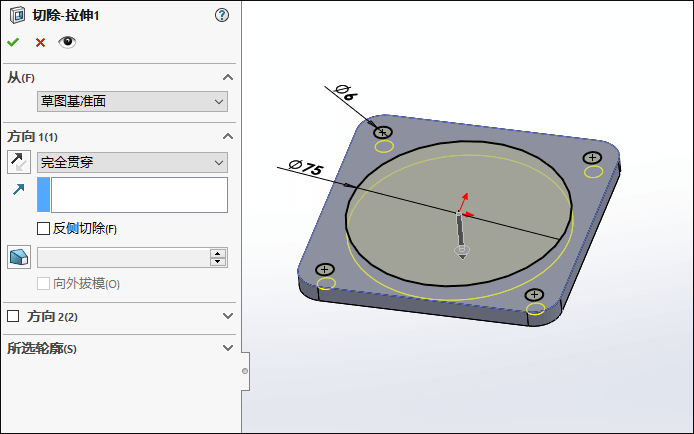
3.点击“拉伸凸台/基体”,在前视基准面绘制如下图所示的草图。
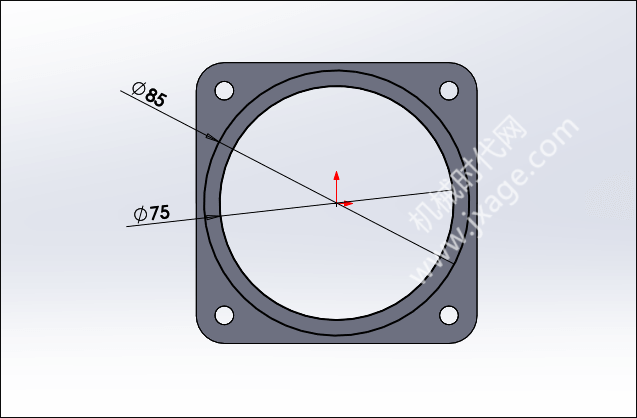
设置拉伸的深度为56mm。
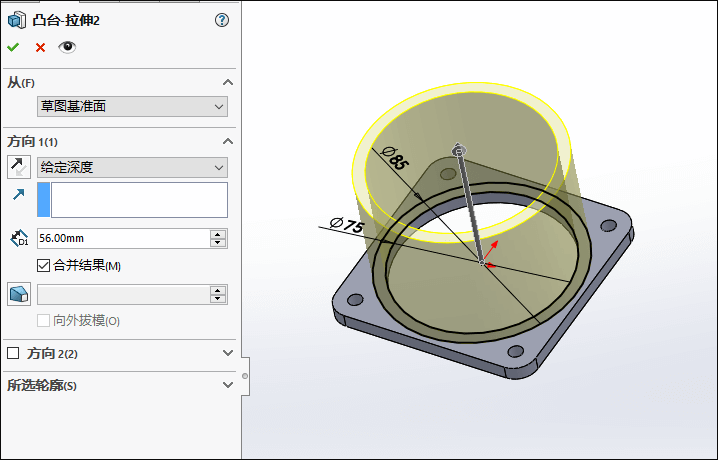
4.点击“拉伸切除”,在模型上绘制如下图所示草绘。
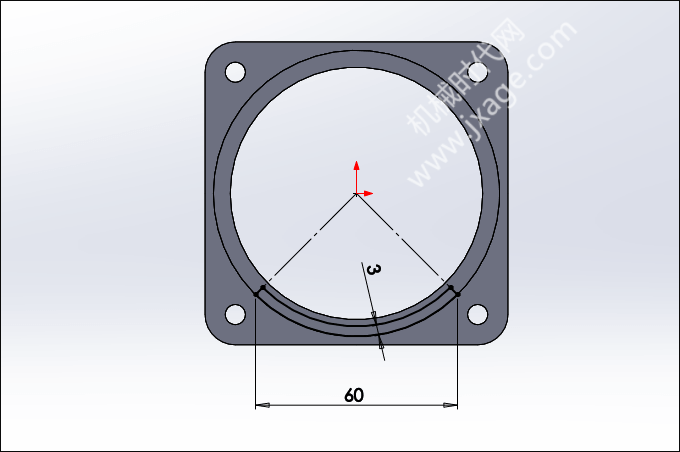
设置拉伸的深度为25mm。
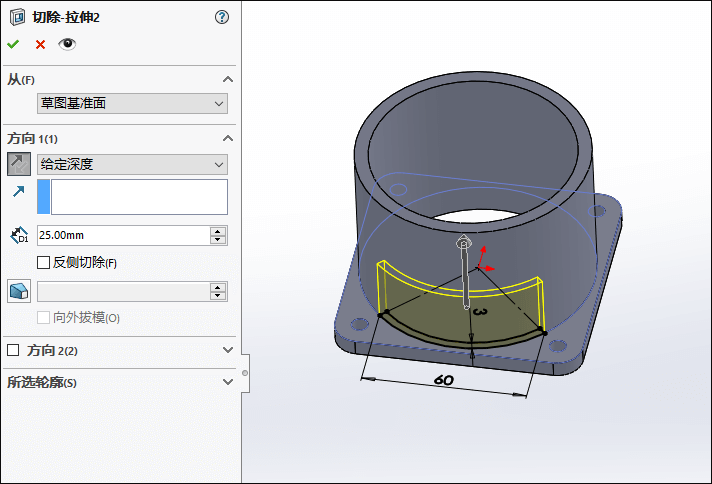
5.点击“拉伸凸台/基体”,在前视基准面绘制如下图所示的草图。
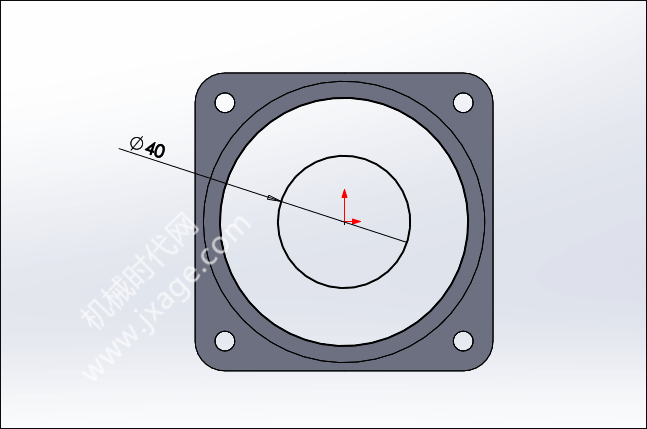
拉伸开始条件选择为:等距,距离为20mm。拉伸的终止条件为:到离指定面指定的距离,选择模型的顶面,距离为25mm。
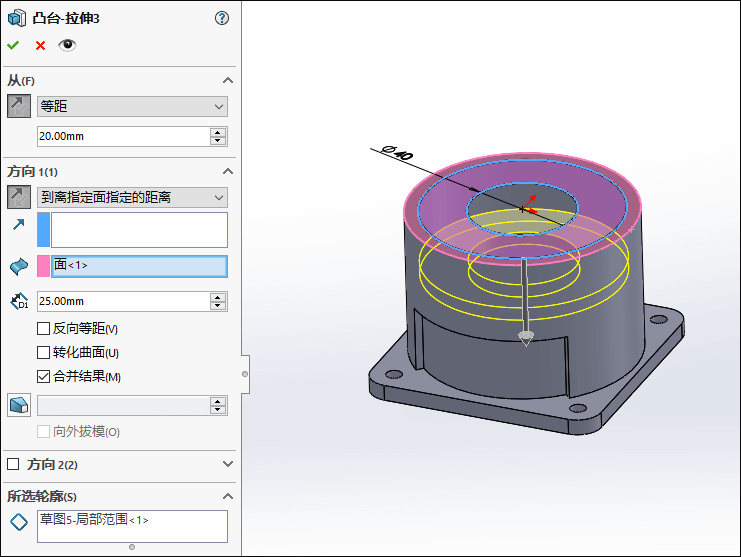
6.倒斜角。
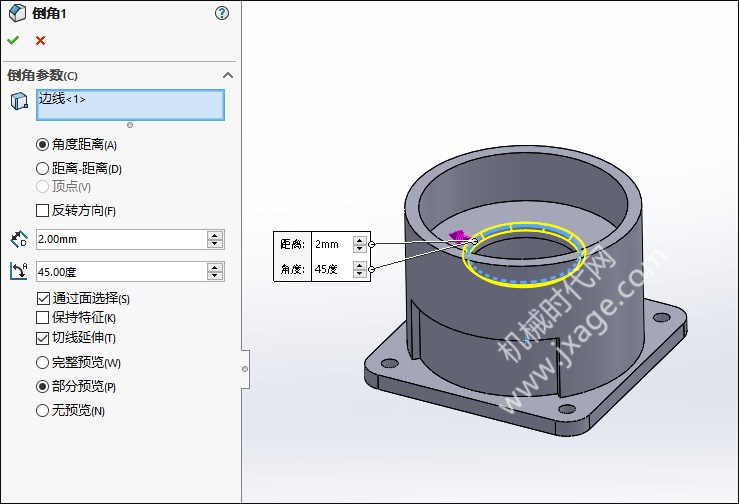
7.点击“拉伸凸台/基体”,在模型的底面绘制如下图所示的草图。
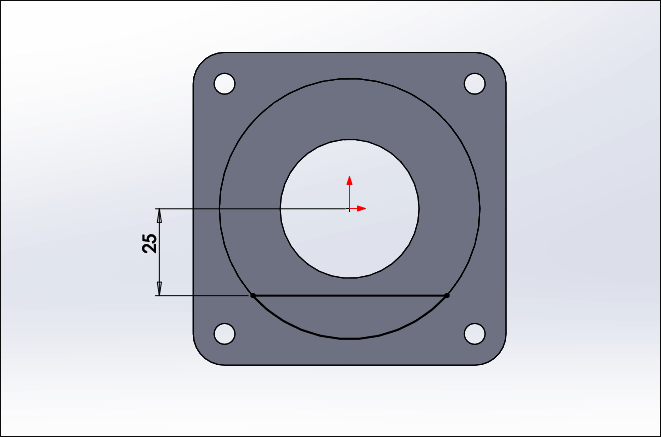
方向1的终止条件选择“成形到一面”,参照面选择为步骤5特征的底部。
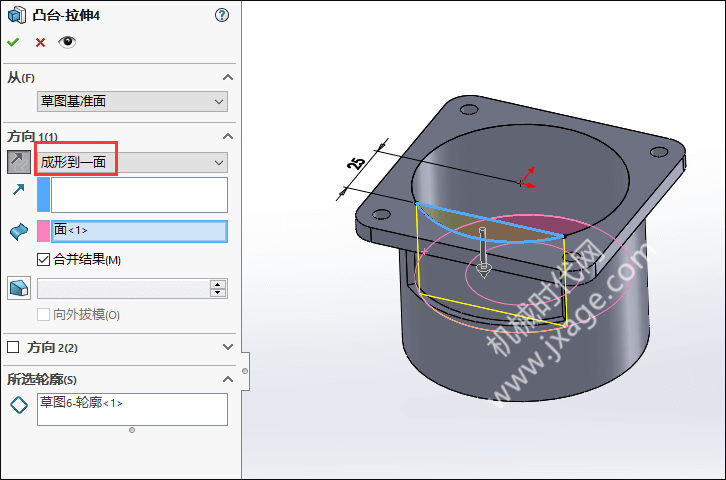
8.点击“拉伸切除”,在模型上绘制如下图所示草绘。
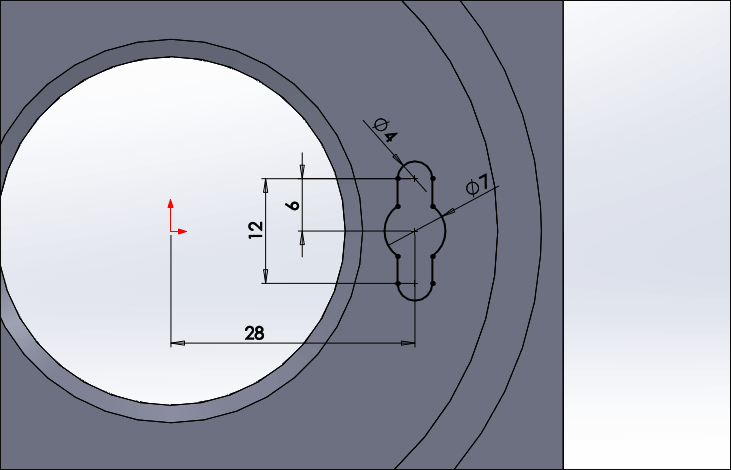
9.点击“圆周阵列”,间距设置为90度,数量为4,要阵列的特征为上一步的拉伸切除特征和扫描切除特征。注意将下图红色箭头所指的实例进行跳过。
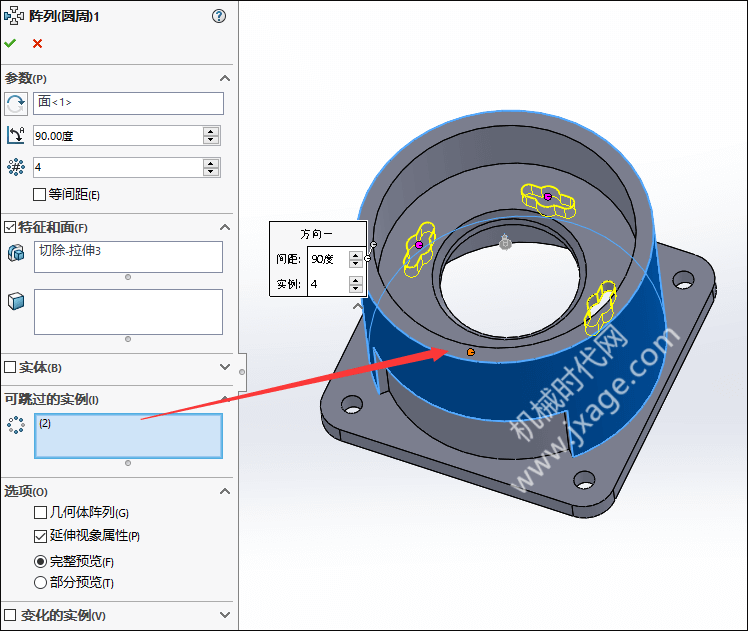
10.创建基准平面。
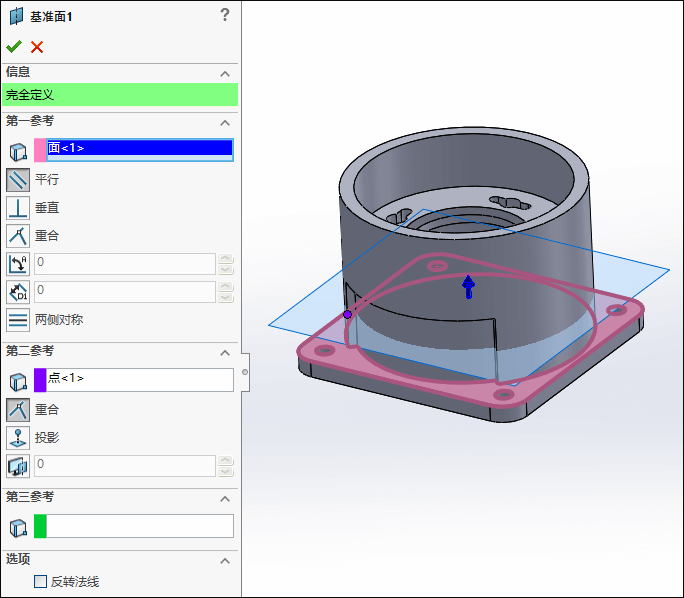
11.点击旋转切除,在上一步创建的基准面上绘制如下图所示的截面。
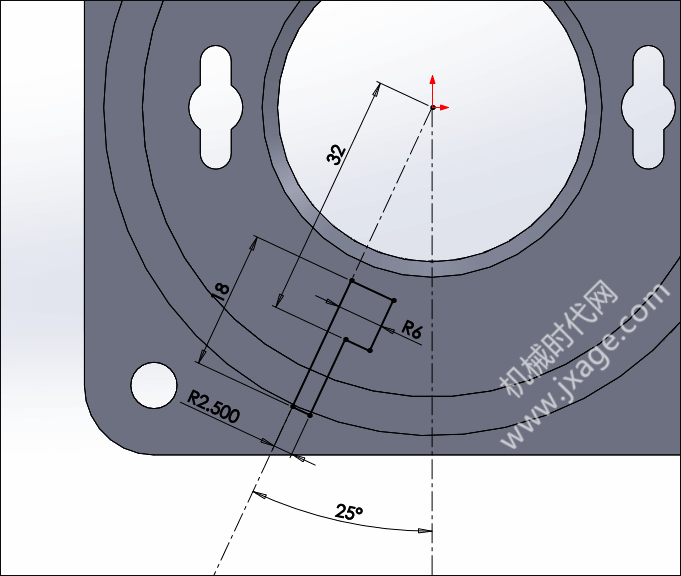
完成。

12.点击“圆周阵列”,间距设置为50度,数量为2,要阵列的特征为上一步的旋转切除特征。
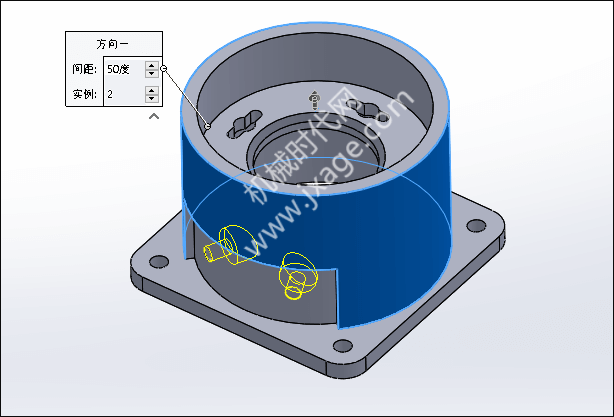
13.完成。

模型下载:
此处为隐藏的内容
注册登录后,方可查看
登录
Proe知识
扫二维码关注微信公众号

我的微信
微信号已复制
SolidWorks技巧
扫二维码关注微信公众号

我的公众号
公众号已复制

